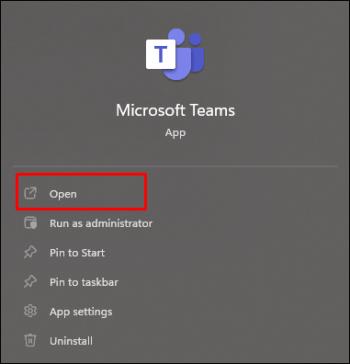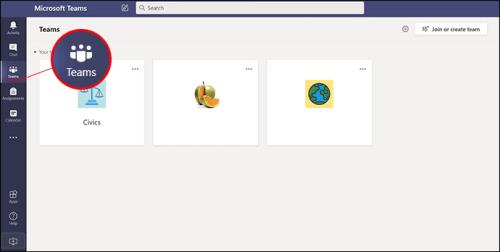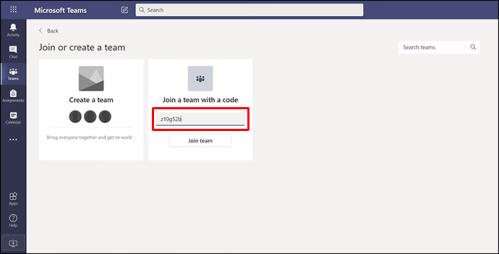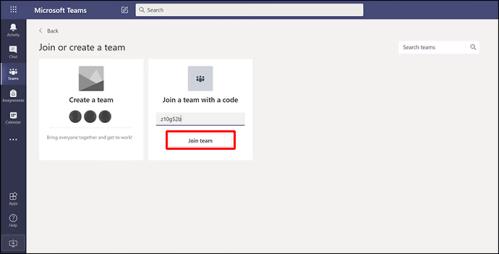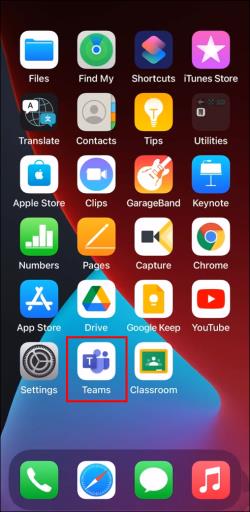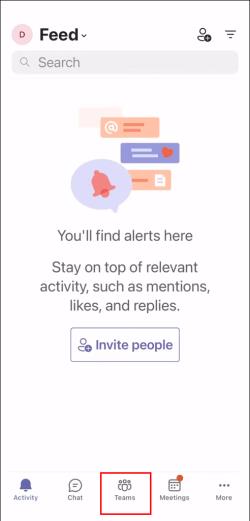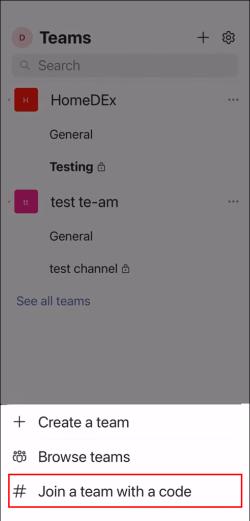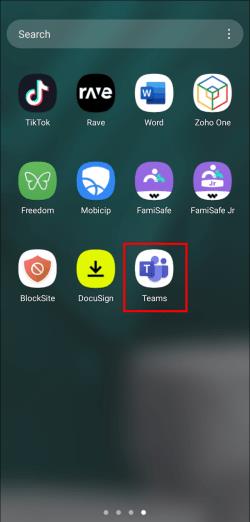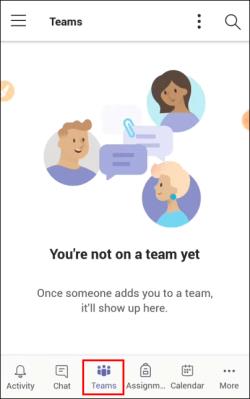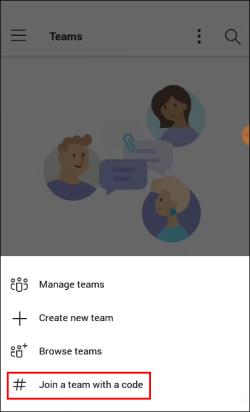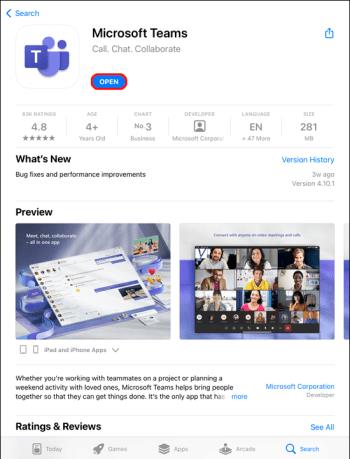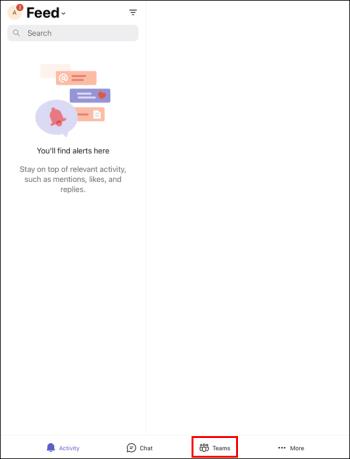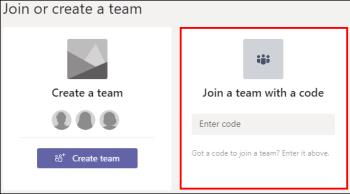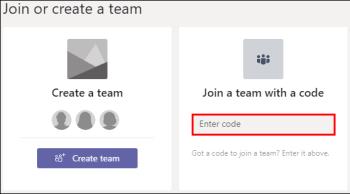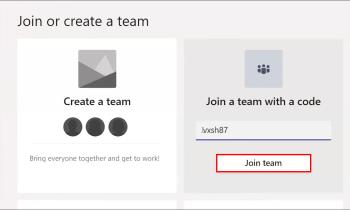Връзки към устройството
Срещите с Microsoft Teams са удобен начин да наваксате с колеги, без всички физически да са в една и съща стая. Можете да се присъедините към среща на Microsoft Teams с помощта на различни устройства и има няколко начина за влизане.

Ако искате да се присъедините към среща на Microsoft Teams с код, но не сте сигурни как да го направите, това е статията за вас. Ще ви покажем как да се присъедините от компютър, iPhone, Android и iPad.
Как да се присъедините към среща в Microsoft Teams с код на компютър
Ако имате нужда от код, за да се присъедините към среща, той ще бъде предоставен от домакина на Teams, а присъединяването с код е относително лесно. Можете да получите достъп до Microsoft Teams с помощта на вашия компютър, като изтеглите приложението Teams или като посетите уебсайта на Teams. За да се присъедините към среща с помощта на код на вашия компютър, следвайте стъпките по-долу:
- Изтеглете и инсталирайте приложението Teams или отворете уеб страницата на Teams в уеб браузър. Ако приложението Teams вече е инсталирано, просто отворете иконата на приложението Teams.
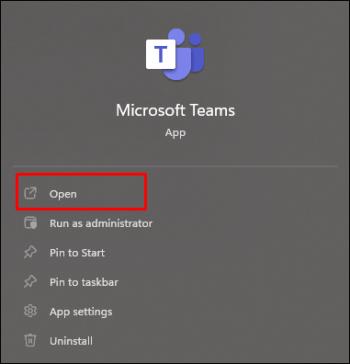
- От лявата страна на екрана докоснете иконата Teams .
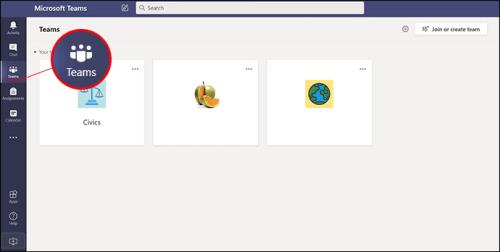
- Изберете Присъединете се или създайте екип .
- Поставете или въведете кода в прозореца Въведете код .
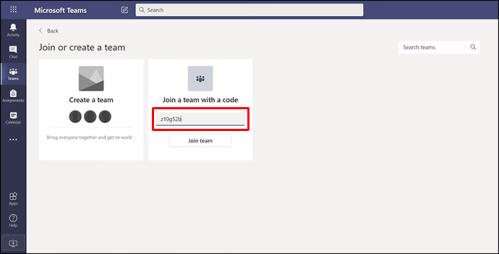
- Натиснете Присъединяване , за да влезете в срещата.
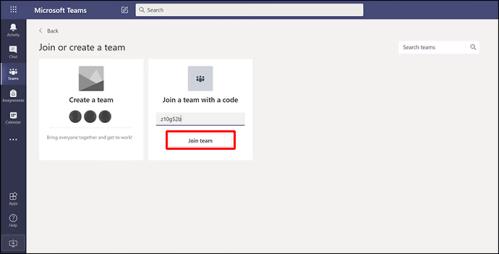
Ако срещата е започнала, автоматично ще бъдете насочени към нея. Ако не, може да бъдете насочени към лоби и ще бъдете допуснати от домакина, след като срещата започне.
Можете също да се присъедините към среща на Teams, като докоснете поканата във вашия имейл или календар на Teams. Просто докоснете връзката за покана и следвайте инструкциите, посочени по-горе.
Как да се присъедините към среща в Microsoft Teams с код на iPhone
Понякога ще ви трябва код, за да се присъедините към среща, който ще бъде предоставен от домакина на Teams. За щастие процесът е лесен. Можете също да се присъедините към среща в Microsoft Teams, като използвате вашия iPhone. Достъпът до срещата може да се извърши или чрез приложението Teams, или като отидете на уебсайта на Teams с помощта на уеб браузър. За да се присъедините към среща на вашия iPhone чрез код, следвайте тези инструкции:
- Изтеглете и инсталирайте приложението Teams или отворете уеб страницата на Team с уеб браузър. Ако имате приложението, щракнете върху иконата на Teams.
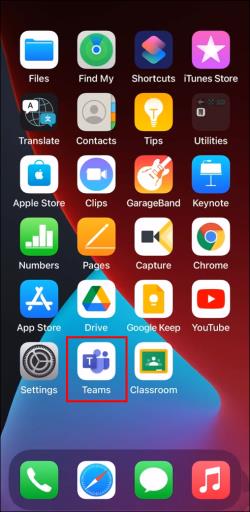
- Намерете и докоснете бутона Teams в долната част на екрана.
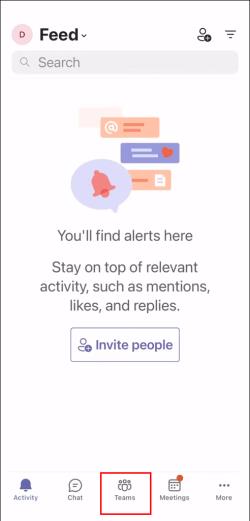
- Изберете Присъединете се към екип с код .
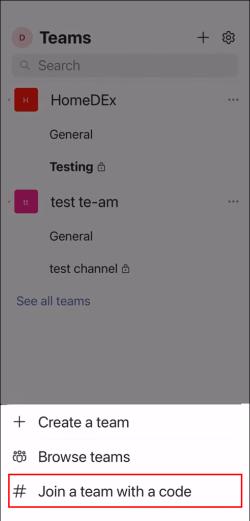
- Въведете или поставете кода в прозореца.

- Щракнете върху Присъединяване .

Ако срещата е в ход, ще бъдете насочени направо към нея. Ако не е започнало, може да бъдете поставени във фоайе и домакинът ще ви приеме, когато срещата започне.
Ако сте получили покана за среща на Teams по имейл или е във вашия календар на Teams, можете да получите достъп до срещата, като докоснете връзката и следвате инструкциите, описани по-горе.
Как да се присъедините към среща в Microsoft Teams с код на устройство с Android
Понякога се изисква код за присъединяване към среща и той ще бъде предоставен от домакина. Процесът на присъединяване е лесен. Подобно на методите, описани по-горе, можете да получите достъп до среща на Microsoft Teams, като използвате вашето устройство с Android. За да се присъедините към среща, ще трябва да изтеглите приложението Teams и след това да следвате тези стъпки:
- Изтеглете и инсталирайте приложението Teams. Ако вече сте го инсталирали, докоснете иконата на Teams.
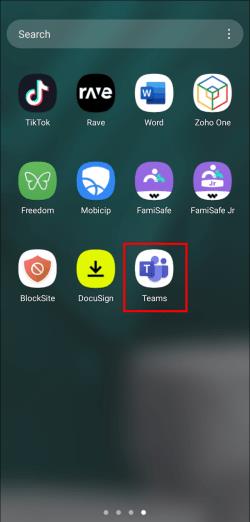
- Изберете бутона Екипи , разположен в долната част на екрана.
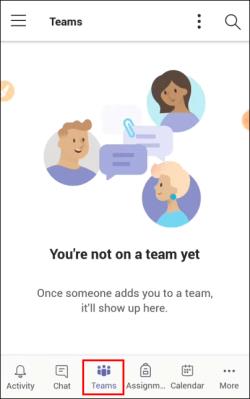
- Докоснете Присъединете се към екип с код .
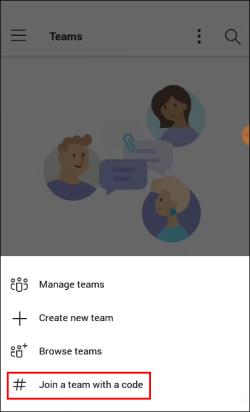
- Поставете или въведете кода в прозореца.

- Изберете Присъединяване .

Ще бъдете насочени към срещата, ако вече е започнала. Ако сте подранили, може да бъдете поставени във фоайе и домакинът ще ви добави към срещата, след като тя започне.
Можете също да се присъедините към среща на Teams, ако сте получили покана по имейл или ако е посочена във вашия календар на Teams. Просто докоснете връзката за покана и следвайте инструкциите по-горе.
Как да се присъедините към среща в Microsoft Teams с код на iPad
Ако трябва да се присъедините към среща с код, това е сравнително лесен процес. С iPad можете да се присъедините към среща на Teams, като използвате приложението Teams или уеб браузър. За да се присъедините към среща на Teams с вашия iPad, направете следното:
- Изтеглете и инсталирайте приложението Teams или отворете уебсайта на Teams в уеб браузър. За тези, които вече имат инсталирано приложението Teams, натиснете иконата на приложението Teams, за да отворите.
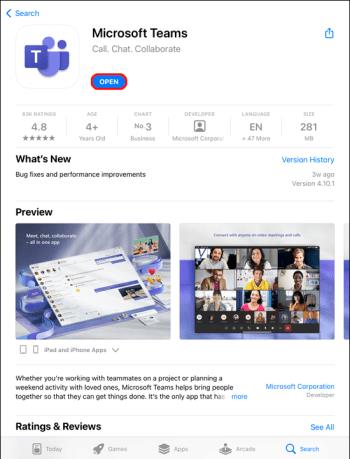
- В долната част на екрана докоснете бутона Екипи .
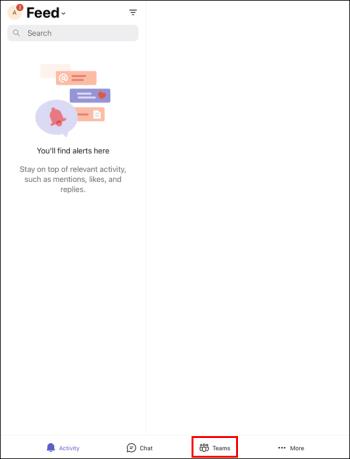
- Кликнете върху Присъединете се към екип с код .
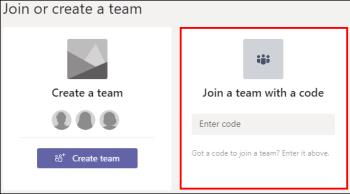
- Тук можете да поставите кода или да го въведете.
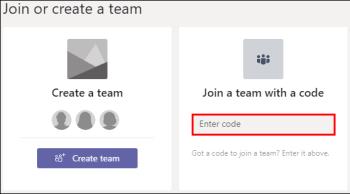
- Докоснете Присъединяване към екипа .
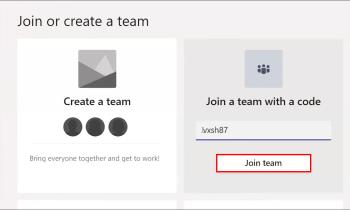
Ако срещата на Teams е в ход, автоматично ще бъдете насочени към нея. Ако не е започнало, може да ви настанят във фоайе. Домакинът на срещата ще ви добави, след като срещата започне.
Може да сте били поканени на среща на Teams с покана, изпратена до вас по имейл. Срещата може също да бъде посочена във вашия календар на Teams. Можете да се присъедините към срещата, като докоснете върху връзката и след това следвате инструкциите по-горе.
Често задавани въпроси
Трябва ли да имам акаунт в Teams, за да се присъединя към среща?
Не е необходимо да имате акаунт в Teams, за да се присъедините към среща. Всеки, който е домакин на среща на Microsoft Teams, може да кани хора извън своята организация и не е необходимо да има приложението Teams. Домакинът на срещата може да създаде акаунт за гост.
Мога ли да се присъединя към среща на Teams от канал?
да Ако срещата се провежда в канал, просто отидете до този канал и изберете „Присъединяване“.
Как да организирам импровизирана среща на Teams?
Необходими са само няколко прости стъпки, за да създадете среща на Teams. Всичко, от което се нуждаете, е приложението Teams или използвайте уеб страницата на Teams. Ето как да създадете среща в Teams:
1. Отворете приложението Teams или отидете на уебсайта на Teams.
2. От лявата страна на екрана с екипи изберете Календар .
3. В горния десен ъгъл щракнете върху Запознайте се сега .
4. Дайте заглавие на вашата среща и изберете дали искате или не да използвате видео и изберете аудио източник.
5. Докоснете Присъединете се сега, за да започнете срещата.
6. В горния десен ъгъл, точно под Хора , въведете името или телефонния номер на хората, на които искате да присъствате.
7. Можете също да поставите връзка за покана чрез имейл или SMS, като изберете Копиране на информация за присъединяване .
Бързо получете достъп до Microsoft Teams Meetings
Присъединяването към среща на Microsoft Teams с код може да се извърши на няколко различни устройства. Можете да се присъедините, като използвате приложението Teams или като отидете до уеб страницата на Microsoft Teams с помощта на браузър. Дори не е необходимо да имате акаунт в Teams, за да се присъедините към среща. Целият процес е ясен.
Налагало ли ви се е да използвате код, за да се присъедините към среща на Microsoft Teams? Следвахте ли същите методи, описани в тази статия? Уведомете ни в секцията за коментари по-долу.